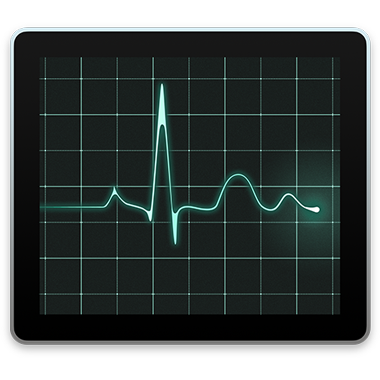
مساعدة مراقب النشاط
مرحبًا بك في مراقب النشاط
يمكنك عرض معلومات حول كيفية استخدام التطبيقات والعمليات الأخرى لموارد نظامك، بما في ذلك، المعالِج، والأقراص، والذاكرة، والشبكة.

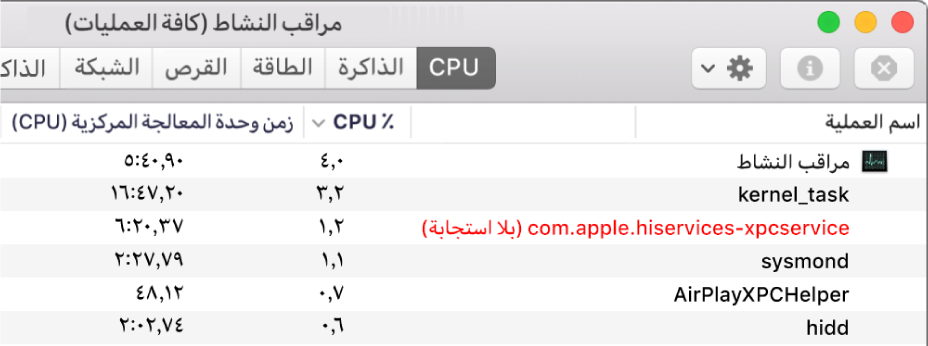
إغلاق التطبيقات والعمليات غير المستجيبة
عندما يكون أداء النظام بطيئًا أو غير مستجيب ببساطة، فقد يكون أحد التطبيقات أو العمليات مصدر المشكلة. يمكنك استخدام مراقب النشاط لمعرفة التطبيق أو العملية مصدر المشكلة ثم فرض إنهائه. حدد التطبيق أو العملية، ثم انقر على ![]() .
.
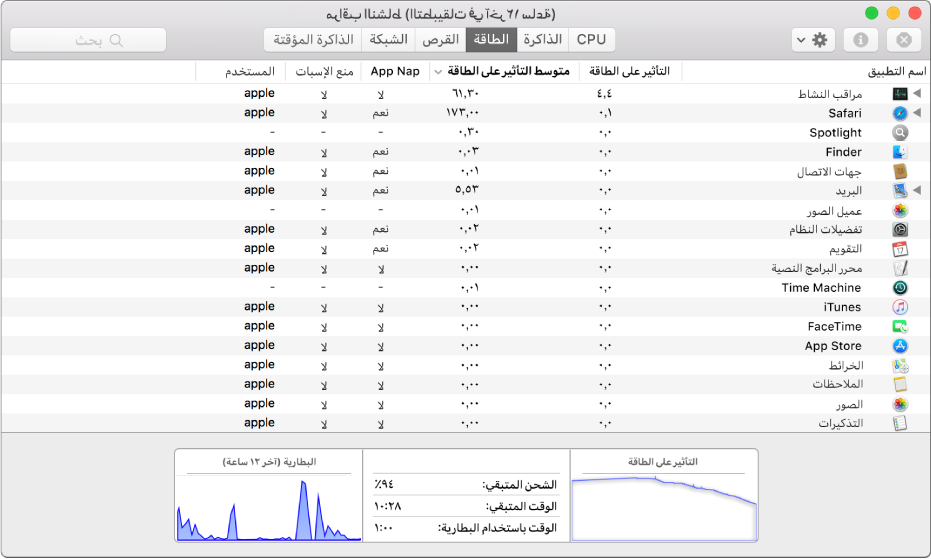
معرفة مقدار الطاقة التي يستخدمها الـ Mac
هل تريد معرفة مقدار الطاقة التي يستخدمها الـ Mac الخاص بك، أو معرفة التطبيقات أو العمليات التي تستهلك معظم الطاقة؟ ما عليك إلا النقر على الطاقة لعرض تأثير الطاقة الخاص بتطبيقاتك.
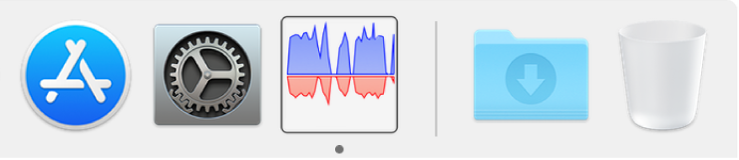
عرض حالة وحدة المعالجة المركزية، أو الشبكة، أو القرص الفعلية في Dock
من السهل مراقبة حالة نظامك بدون حتى النظر إلى نافذة مراقب النشاط. فقط اختر عرض > أيقونة Dock، ويمكنك مراقبة الاستخدام الحالي لوحدة المعالجة المركزية، أو الشبكة، أو القرص كرسم بياني مباشر في Dock.
هل تريد معرفة المزيد؟ انظر عرض معلومات حول العمليات و إنهاء عملية و عرض استهلاك الطاقة.